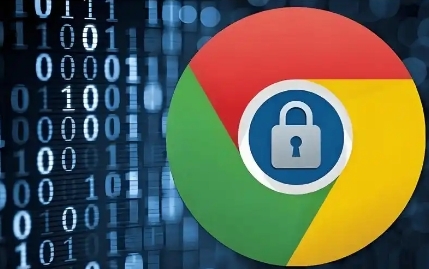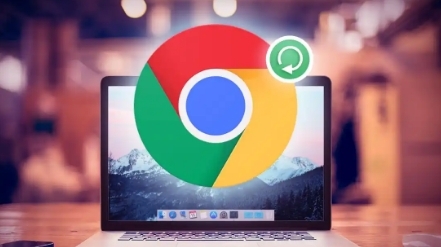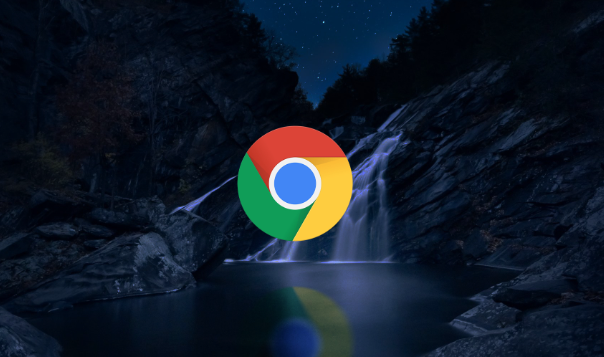
1. 启用无痕浏览模式
- 点击浏览器右上角的三点菜单,选择“新建无痕窗口”,或按快捷键`Ctrl+Shift+N`(Windows)/`Cmd+Shift+N`(Mac)。
- 无痕模式下,Chrome不会记录浏览历史、Cookies、站点数据和表单信息,但下载文件和书签仍会保留。
2. 清理浏览数据
- 按`Ctrl+Shift+Del`(Windows)或`Cmd+Shift+Del`(Mac)打开清除数据界面,勾选“浏览历史”“Cookies和其他站点数据”“缓存图像和文件”,选择时间范围(如“全部”)后点击“清除数据”。
- 在地址栏输入`chrome://settings/clearBrowserData`,手动触发深度清理,删除顽固的临时文件。
3. 限制插件权限
- 访问`chrome://extensions/`页面,逐一检查已安装的插件,取消非必要的权限(如“读取浏览记录”“修改所有网站数据”)。
- 禁用或卸载长期未使用的插件(如广告追踪工具),减少数据泄露风险。
4. 屏蔽第三方cookies
- 在Chrome设置(`chrome://settings/`)中,进入“隐私与安全”→“Cookies和其他站点数据”,启用“阻止第三方Cookies”选项,防止广告商跨站追踪。
- 安装Privacy Badger或uBlock Origin插件,拦截隐藏的追踪脚本和恶意广告。
5. 使用加密连接
- 在设置→“隐私与安全”→“安全”中,启用“使用HTTPS自动替代HTTP”,强制访问加密版网页(如`https://example.com`)。
- 手动检查网址栏是否显示“锁”图标,避免在未加密的公共网络(如咖啡馆WiFi)输入敏感信息。
6. 管理密码与自动填充
- 在`chrome://settings/passwords`页面,删除不再使用的账号密码,避免因设备丢失导致信息泄露。
- 启用“自动填充”中的“密码生成器”,创建高强度随机密码,降低被破解风险。